كيفية إضافة نص صورة alt في WordPress
نشرت: 2025-06-17تعد إضافة نص بديل ، المعروف أكثر باسم "TELD ALT" ، إلى صورك في WordPress خطوة بسيطة ولكنها أساسية لجعل موقع الويب الخاص بك متاحًا وصديقًا لكبار المسئولين الاقتصاديين. يساعد ALT Text للمستخدمين الذين يعانون من ضعف مرئي عن طريق وصف العناصر المرئية بدقة ، مما يضمن تلقي معلومات مهمة يمكن تفويتها. تساعد كتابة نص جيد أيضًا على محركات البحث وخوارزميات الذكاء الاصطناعى على فهم صورك ، والتي يمكن أن تعزز رؤية موقعك.
في هذا الدليل ، سنتمر بك من خلال ما يجعل النص البديل الجيد ، ولماذا يهم ، وكيفية إضافته إلى صورك في WordPress باستخدام ثلاث طرق سهلة.
ما هو النص البديل ، ولماذا يهم؟
ALT Text هو وصف موجز لصورة تظهر في رمز موقعك. يستخدمه قراء الشاشة لوصف الصور لإعاقة المستخدمين. بالإضافة إلى ذلك ، إذا فشلت الصورة في التحميل ، فسيتم عرض نص ALT في المتصفح ، مما يضمن أن المحتوى الخاص بك يظل مفهوماً. إن توفير نص ALT الوصفي الوصفي لقطات الشاشة يساهم في تحسين محرك البحث والرؤية أيضًا.
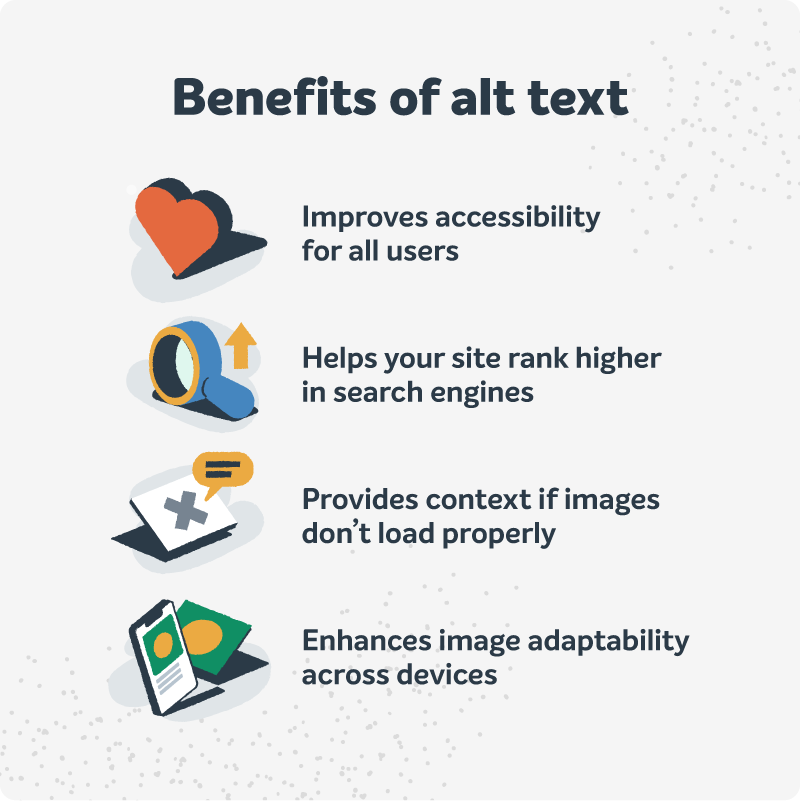
فيما يتعلق بتجربة المستخدم ، يضمن ALT Text أيضًا أن يظل المحتوى ذا معنى ويمكن الوصول إليه عبر الهواتف المحمولة والأجهزة اللوحية ، حيث قد لا يتم عرض الصور بشكل صحيح بسبب أبعاد الشاشة. من خلال كتابة نص فعال ALT ، لا تجعل موقعك أكثر شمولاً فحسب ، بل تنشئ أيضًا موقع WordPress أكثر قيمة وعملية.
فهم سمة HTML ALT
السمة ALT هي جزء لا يتجزأ من رمز HTML المستخدم لتحديد صورة. يتم تضمينه في علامة IMG ويوفر وصفًا موجزًا للصورة بشكل مثالي. على سبيل المثال ، إذا كانت الصورة تحتوي على سمة ALT تقرأ "قطة برتقالية كبيرة لتناول اللازانيا" ، فسيعلن قارئ الشاشة "قطة برتقالية كبيرة لتناول اللازانيا" للمستخدم.
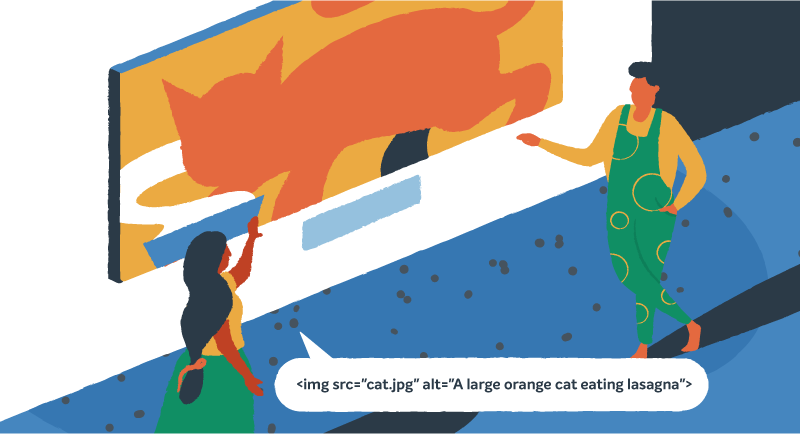
كيفية إضافة نص alt في WordPress
يمكنك إضافة أو تحرير نص ALT في WordPress بثلاث طرق رئيسية: عبر مكتبة الوسائط ، محرر Gutenberg ، أو مباشرة في الكود. دعنا ندرس جميع الخيارات الثلاثة ، حتى تتمكن من اختيار الخيار المناسب لك وموقع الويب الخاص بك.
1. استخدام مكتبة وسائط WordPress
هذه هي أسهل طريقة لإضافة نص ALT إلى الصور التي قمت بالفعل بتحميلها.
- قم بتسجيل الدخول إلى لوحة معلومات WordPress الخاصة بك.
- انتقل إلى Media> Library .
- انقر على الصورة التي تريد تحريرها.
- في جزء تفاصيل المرفق على اليمين ، ابحث عن حقل نص ALT .
- أدخل نص alt وصفي. انقر بعيدًا عن الحقل أو أغلق النافذة. WordPress يحفظ التغييرات الخاصة بك تلقائيا.
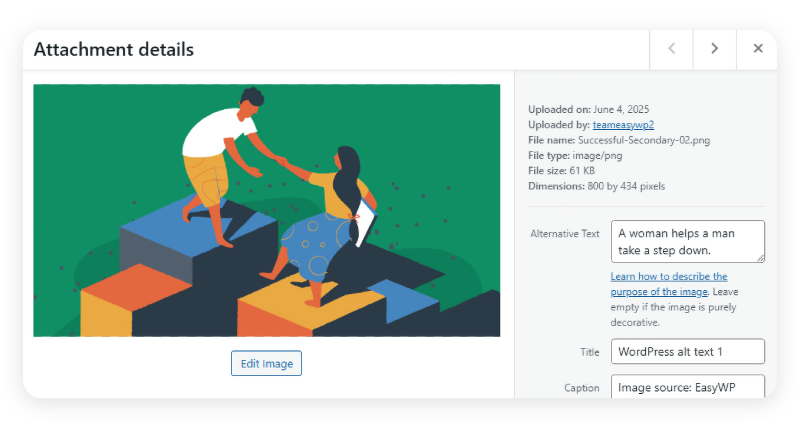
2. باستخدام محرر غوتنبرغ
إذا قمت بإضافة أو تحرير الصور في منشور أو صفحة ، فيمكنك تعيين نص ALT هناك.
- افتح المنشور أو الصفحة في محرر غوتنبرغ.
- انقر على كتلة الصورة التي تريد تحريرها.
- في الشريط الجانبي الأيمن ، ابحث عن إعدادات الصورة وحقل النص (النص البديل) .
- أدخل نص البديل الخاص بك.
- احفظ أو تحديث منشورك أو صفحتك للحفاظ على التغييرات.
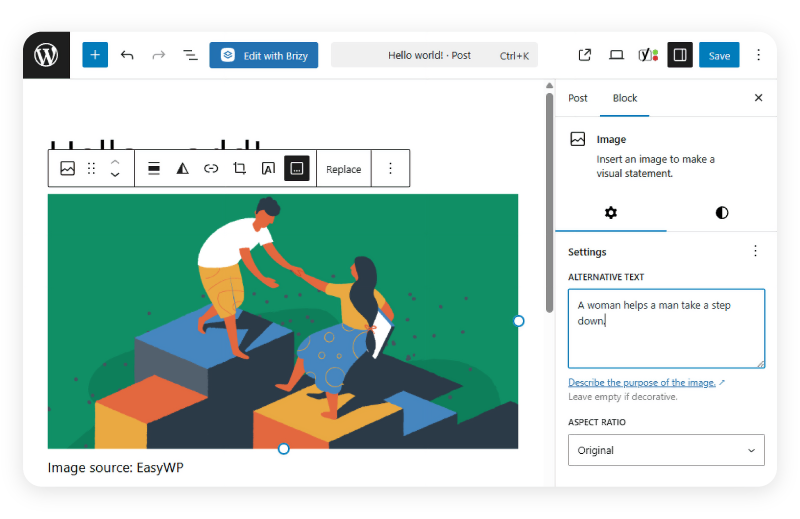
3. تحرير الرمز مباشرة
لأولئك المريحين مع HTML ، يمكنك استخدام محرر الرمز.
- التبديل إلى محرر التعليمات البرمجية في محرر غوتنبرغ.
- حدد موقع علامة <img> لصورتك.
- أضف أو تحرير ALT = "نصك الوصفي" .
- احفظ أو تحديث منشورك أو صفحتك
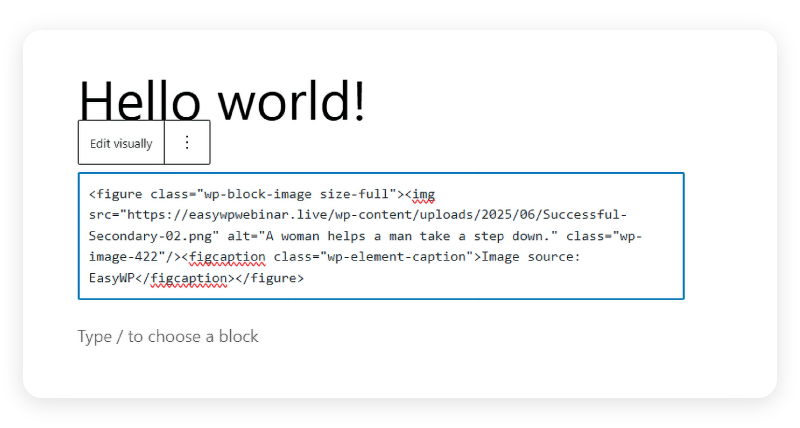
تعد إضافة نص ALT في WordPress واضحًا جدًا ، سواء كنت تفضل مكتبة الوسائط أو محرر Gutenberg أو تحرير الرمز مباشرة. من خلال تجربة كل طريقة من هذه الطرق على صفحة اختبار أو موقع ويب للإدارة ، يمكنك التأكد من أن صورك يمكن الوصول إليها وصفية ومحسّنة لجميع المستخدمين ومحركات البحث.

نصائح لكتابة تأثير alt
كما رأينا ، تعد كتابة نص ALT الفعال مهارة أساسية لجعل موقع الويب الخاص بك في متناول الجميع ، وتحسين تجربة المستخدم ، وضمان أن المحتوى الخاص بك شامل للجميع. ستساعدك النصائح التالية على صياغة نص ALT واضح وموجز وذات مغزى لجميع المستخدمين ، بما في ذلك أولئك الذين يعتمدون على قراء الشاشة.
كن موجزًا وصفيًا
عند كتابة نص ALT ، ركز على وصف العناصر الأساسية للصورة بوضوح ومباشر. تريد إعطاء المستخدمين معلومات كافية لفهم محتوى الصورة دون أن يطغى عليهم بتفاصيل غير ضرورية. تهدف إلى جملة أو عبارة تلتقط الفكرة الرئيسية ، من الناحية المثالية تحت 125 حرفًا ، لذلك من السهل القراءة ويسهل على قراء الشاشة معالجتها.
تجنب حشو الكلمات الرئيسية
على الرغم من أنه من المغري إضافة الكثير من الكلمات الرئيسية لكبار المسئولين الاقتصاديين ، فإن حشو نص البديل بكلمات رئيسية غير ذات صلة أو متكررة يمكن أن تجعله مربكًا للمستخدمين وقد يضر تصنيفات البحث الخاصة بك. بدلاً من ذلك ، استخدم اللغة الطبيعية وقم بتضمين الكلمات الرئيسية فقط إذا كانت تناسب وصف الصورة حقًا. إعطاء الأولوية للوضوح وتجربة المستخدم على تحسين محرك البحث.

تخطي "صورة" ما لم يكن ذلك ضروريًا
يعلن قراء الشاشة بالفعل عند مواجهة صورة ، لذا فإن بدء نص alt الخاص بك بعبارات مثل "صورة" أو "صورة" عادة ما تكون زائدة عن الحاجة. انتقل مباشرة إلى الوصف ، مثل "غروب الشمس فوق الجبال" بدلاً من "صورة غروب الشمس فوق الجبال". الاستثناء الوحيد هو عندما يتطلب السياق توضيحًا ، مثل التمييز بين الصورة أو التوضيح أو الرمز.
اجعل كل نص بديل فريدًا
عندما يكون لديك العديد من الصور المماثلة في الصفحة ، تجنب استخدام نفس النص البديل لكل صورة. بدلاً من ذلك ، قم بتكييف أوصافك لتسليط الضوء على ما يجعل كل صورة فريدة من نوعها. يساعد ذلك المستخدمين على فهم السياق ويضمن بقاء موقعك متاحًا وغنيًا بالمعلومات ، خاصة بالنسبة لمعارض الصور أو قوائم المنتجات.
صف المحتوى والوظيفة
فكر في سبب وجود الصورة على الصفحة. إذا كان ديكورًا بحتًا ، فقد تترك النص البديل فارغًا (باستخدام سمة alt فارغة ، alt = "" ). ومع ذلك ، إذا كانت الصورة تخدم غرضًا ، مثل زر أو ربط أو infographic ، فصف كل من ما يظهر وما تفعله. على سبيل المثال ، "تنزيل زر PDF" أو "الرسم البياني الذي يعرض نمو المبيعات من 2022 إلى 2025." وبهذه الطريقة ، يحصل المستخدمون على جميع المعلومات التي يحتاجونها ، بغض النظر عن كيفية وصولهم إلى موقعك.
أدوات لإنشاء نص بديل
يمكن أن تساعدك العديد من الأدوات في كتابة نص ALT فعال. على سبيل المثال ، يقدم المكون الإضافي لـ Yoast SEO لـ WordPress ميزات تساعد على إنشاء نص ALT لصورك ، مما يضمن تحسينها لمحركات البحث. توفر Adobe Creative Cloud أيضًا أدوات لمساعدة المستخدمين على إنشاء نص ALT لمرضهم صورهم.
بالإضافة إلى ذلك ، يمكن أن تكون الأدوات عبر الإنترنت مثل alttext.ai لا تقدر بثمن ، خاصة بالنسبة لأولئك الذين لا يعرفون كتابة نص ALT أو الحاجة إلى إنشاء نص ALT لعدد كبير من الصور.
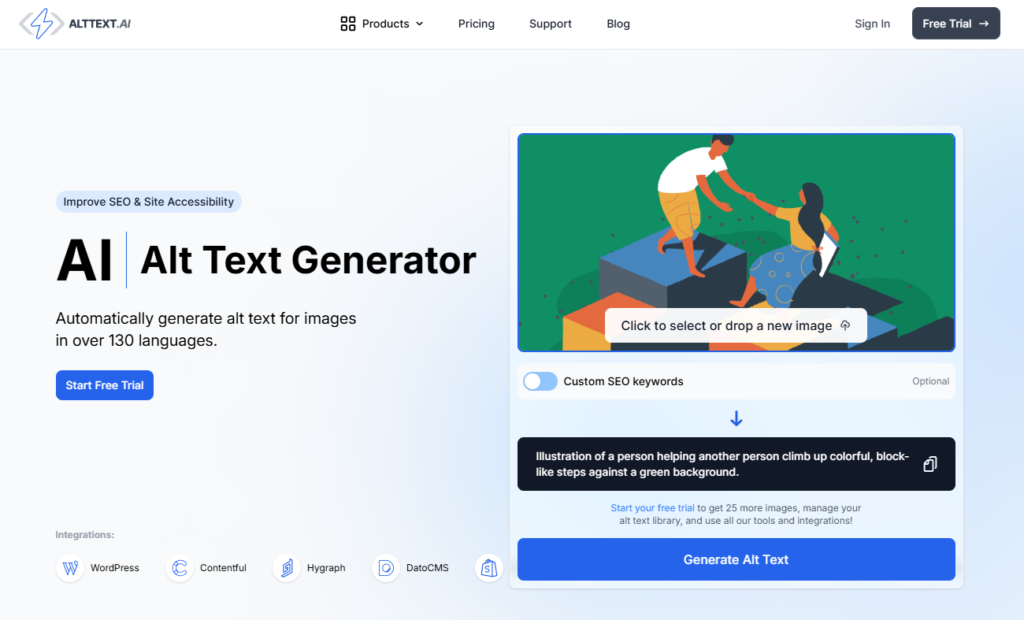
تقوم هذه الأدوات بتبسيط العملية ، مما يجعل من السهل إنشاء نص ALT وصفي وصديق لكبار المسئولين الاقتصاديين لجميع صور موقع الويب الخاص بك.
عمل قصير الأجل مع مكاسب طويلة الأجل
إضافة نص alt إلى صورك في WordPress سريعة وسهلة ، وتؤتي ثمارها في إمكانية الوصول وكبار المسئولين الاقتصاديين. سواء كنت تقوم بتحميل صور جديدة أو تحديث صور قديمة ، قم بعمل جزء من نصك من روتينك. سيشكر لك زوارك (وخوارزميات البحث).
إذا كنت ترغب في معرفة المزيد حول جعل مشروع WordPress الخاص بك سهل الاستخدام للجميع ، تحقق من دليلنا إلى 7 عناصر أساسية لموقع أكثر سهولة.
